Kaip atsisiųsti ir pakeisti iTunes apvalkalą
Kai kalbama apie vizualiai patrauklias temas irpatogus fonas, dauguma žmonių nori tamsios „iTunes“ odos. Kadangi numatytasis „iTunes“ režimas yra baltas, o kartais ryškumas sukelia jūsų akims stresą, tamsesnės odos gali jums padėti. Trūksta numatytųjų įsipareigojimų „iTunes“ tamsi temaneturėtų apriboti jūsų galimybės tai patirti. Jei norite turėti tokią iTunes savo temą, tada
šis straipsnis skirtas tik jums.
Šiame straipsnyje mes jums parodysime, kaip gauti iTunes tamsią odą jūsų kompiuteryje. Skaitykite toliau, kad sužinotumėte daugiau.
- 1 dalis. Atsisiųskite ir pakeiskite „iTunes“ apvalkalus sistemoje „Windows“
- 2 dalis. Atsisiųskite ir pakeiskite „iTunes“ apvalkalus „Mac“
- 3 dalis. Kaip naudoti „iTunes“ apvalkalus (tamsusis režimas)
- 4 dalis: rekomenduokite nuostabų „iTunes“ alternatyvų įrankį - „Tenorshare iCareFone“

„Estea“, skirta „iTunes 11“
Ši tema skirta tik „iTunes 11“ versijai ir jumsnorint kuo geriau išnaudoti, reikia išpakuoti paketo įrašo atsisiuntimą į tinkamą katalogą. Keisdami failą turėtumėte uždaryti „iTunes“. Pakuotėje yra grįžti į originalą ir „Estea“.

Sutemus „iTunes 11“, skirta „Windows“
Ši juodos ir pilkos spalvos „iTunes 11“ tema„Windows“, veikia tik „iTunes 11.4“. Įdiegę ją kitoje „iTunes“ versijoje, galite sugadinti esamą „iTunes“, nes ji nesuderinama. Kintančios šriftų ar tinklelio fonų spalvos nėra tokios patogios. Jei tamsesnę tinklelio fono spalvą pakeisite, albumų pavadinimai nebus skaitomi.

2 dalis. Atsisiųskite ir pakeiskite „iTunes“ apvalkalus „Mac“
Nors tamsoje yra nedaug galimybiųrežimas „iTunes“ „Mac“ kompiuteryje. vis tiek galite jomis naudotis, nes yra dizainerių, sukuriančių tamsią odą „iTunes“ „Mac“. Norėdami juos rasti ir naudoti, turite naršyti internete. Mes jums pasirinkome šias parinktis.
„iTunes“ versija 10.7:
- http://killaaaron.deviantart.com/art/Silent-Night-iTunes-10-For-OS-X-180692961
- http://killaaaron.deviantart.com/art/Ice-iTunes-Theme-For-OS-X-316779842
- http://1davi.deviantart.com/art/Atmo-iTunes-10-for-Mac-275230108
- http://killaaaron.deviantart.com/art/Nuala-iTunes-10-For-OS-X-177754764
„iTunes“ versijai, skirtai 10.6:
- http://killaaaron.deviantart.com/art/Nuala-iTunes-10-For-OS-X-177754764
„iTunes“ oda nuo 10.1 iki 10.6:
- http://marsmuse.deviantart.com/art/Crystal-Black-iTunes-10-186560519
Tik „10.0.1“ ir „10.1“ „iTunes“ versijoms:
- http://jaj43123.deviantart.com/art/Genuine-iTunes-10-To-8-178094032
3 dalis. Kaip naudoti „iTunes“ apvalkalus (tamsusis režimas)
„iTunes“ tamsųjį režimą galima lengvai naudoti „Mac“arba „Windows“ kompiuteryje. Jei nežinote, kaip saugiai juos naudoti, galite patikrinti šį skyrių. Norėdami įdiegti „Windows iTunes“ apvalkalą, du kartus bakstelėkite .exe failą, o „Mac“ - tą patį darykite su .dmg failu. Dėl atrankinio „iTunes“ apvalkalo reikia pakeisti originalų „iTunes.rsrc“ tuo, kurį atsisiuntėte. Atminkite, kad prieš diegdami naują, sukurkite atsarginės „iTunes“ failo atsarginę kopiją. Atnaujindami „iTunes“, turite grįžti į pradinį „iTunes.rsrc“ failą.
Numatytasis kelias į „iTunes.rsrc“ yra /Applications/iTunes.app/Contents/Resources/iTunes.rsrc

4 dalis: rekomenduokite nuostabų „iTunes“ alternatyvų įrankį - „Tenorshare iCareFone“
„ITunes“ radimas 12.5 tamsusis režimas nėra sunkus, tačiau suderinti kompiuterį yra tikroji užduotis. Kaip jūs jau žinote, kad įdiegdami naują tamsią „iTunes“ apvalkalą, turėsite sukurti atsarginės „iTunes“ failo atsarginę kopiją, kad išvengtumėte galimo duomenų praradimo. Tokiems poreikiams galite įsigyti šį nuostabų „iTunes“ alternatyvų įrankį pavadinimu - Tenorshare iCareFone visiškai arba pasirinktinai sukurti atsarginę kopiją ir atkurtijūsų „iOS“ duomenis. Naudodamiesi šiuo įrankiu galite neribotai perduoti nuotraukas, muziką, vaizdo įrašus, SMS, kontaktus ir kt. Kasdienių „iOS“ problemų sprendimas „iPhone“ / „iPad“ ar „iPod“ yra tortas. Jis palaiko naujausius „iOS“ įrenginių modelius, kad užtikrintų geresnį veikimą.
Štai kaip sukurti atsarginę kopiją -
1 veiksmas: pirmiausia įdiekite „Tenorshare iCareFone“ savo kompiuteryje ir naudodamiesi žaibo laidu prijunkite „iOS“ įrenginį. Bakstelėkite „Atsarginė kopija ir atkūrimas“; po to iš programos sąsajos.

2 veiksmas: čia turite pasirinkti norimus failų tipus, kuriuos norite sukurti atsarginę kopiją. Bakstelėkite žymimuosius laukelius šalia kiekvieno duomenų tipo ir paspauskite mygtuką „Atsarginė kopija“.

3 veiksmas: palikite šiek tiek laiko, kad būtų sukurtos duomenų atsarginės kopijos. Baigę atsarginę kopiją galite peržiūrėti kitame ekrano segmente.

Duomenų atkūrimui -
1 žingsnis: Paleidę „iCareFone“, prijunkite „iOS“ įrenginį prie kompiuterio ir paspauskite skirtuką „Atsarginė kopija ir atkūrimas“. Bakstelėkite „Norėdami peržiūrėti arba atkurti ankstesnius atsarginių kopijų failus“, esantį apatiniame kairiajame sąsajos kampe. Visi „iTunes“ arba „iCareFone“ atsarginės kopijos failai bus išvardyti ekrane.
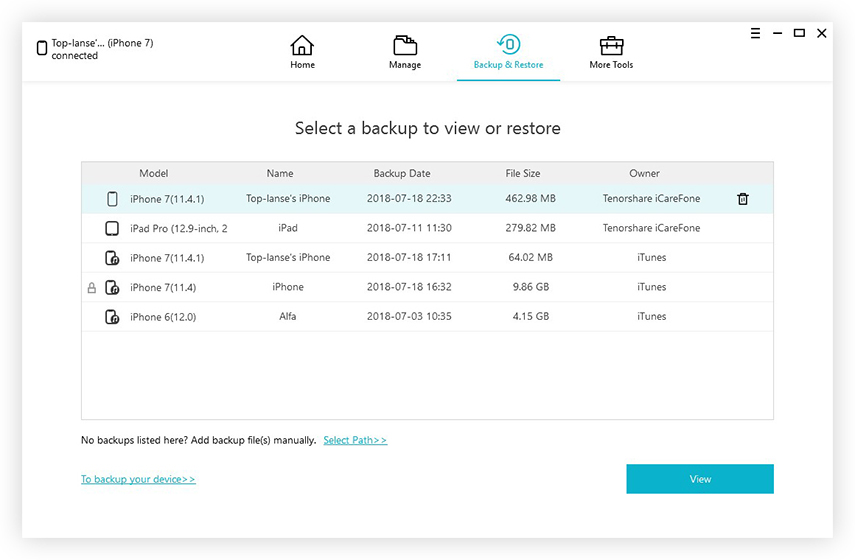
2 veiksmas: Pasirinkite atsarginės kopijos failą ir įveskite kodą, jei atsarginė atsarginė kopija yra užšifruota, kad ją išgautumėte. Tada jūsų duomenys bus prieinami ekrane, kad galėtumėte juos peržiūrėti.
3 veiksmas: Pasirinkę norimą atkurti failą, pasirinkite „Eksportuoti į kompiuterį“ arba „Atkurti į įrenginį“, šiuo atveju spustelėkite pastarąjį. „iCareFone“ tada inicijuos jūsų pasirinktų duomenų (ar tai būtų daugialypės terpės, kontaktai, nuotraukos ir žymos) atkūrimą tiesiai į jūsų įrenginį.

Verdiktas
Jei ieškote geriausios tamsios odos„iTunes“, tada mes jums siūlytume kreiptis į „iCareFone“. Nes visų pirma svarbiausia apsaugoti savo duomenis, kuriuos ši programinė įranga suteikia ypač gerai, leisdama jums juos atkurti ir sukurti atsarginę kopiją.
 Kaip pakeisti šrifto dydį „iPhone“, „iPad“ ir „iPod touch“ sistemoje „iOS 7/6“
Kaip pakeisti šrifto dydį „iPhone“, „iPad“ ir „iPod touch“ sistemoje „iOS 7/6“ Kaip pakeisti „Kik“ vartotojo vardą „iPhone“
Kaip pakeisti „Kik“ vartotojo vardą „iPhone“ Kaip pakeisti „Safari“ pagrindinį puslapį „iPhone“
Kaip pakeisti „Safari“ pagrindinį puslapį „iPhone“ 3 populiariausi šrifto keitimo vadovai „iPhone“
3 populiariausi šrifto keitimo vadovai „iPhone“ Į viršų 2 būdai pakeisti pranešimus / iMessage foną „iPhone“ be „Jailbreak“
Į viršų 2 būdai pakeisti pranešimus / iMessage foną „iPhone“ be „Jailbreak“ Kaip pakeisti „iPhone“ atsarginį slaptažodį su paprastumu
Kaip pakeisti „iPhone“ atsarginį slaptažodį su paprastumu Kaip pakeisti šrifto dydį ir stilių „iPhone 7/7 Plus“
Kaip pakeisti šrifto dydį ir stilių „iPhone 7/7 Plus“ Kaip pakeisti failų sistemą be formatavimo sistemoje „Windows“
Kaip pakeisti failų sistemą be formatavimo sistemoje „Windows“ Kaip įjungti „Samsung Galaxy Note 3“ „Android 5.0“
Kaip įjungti „Samsung Galaxy Note 3“ „Android 5.0“
